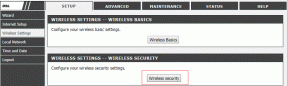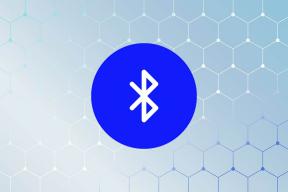ტოპ 6 გზა iPhone-დან დიდი ვიდეოების გაგზავნისთვის
Miscellanea / / February 16, 2022
უახლეს iPhone-ებზე 4K ვიდეოს ჩაწერის მხარდაჭერით, ტიპიური ვიდეო შეიძლება გაიზარდოს გბაიტამდე. პრობლემა წარმოიქმნება მაშინ, როდესაც გსურთ ორიგინალური ვიდეოს გაზიარება ხარისხის შეცვლის გარეშე. iPhone-დან დიდი ვიდეოების გაგზავნის სხვადასხვა გზა არსებობს.

რა თქმა უნდა, შეგიძლიათ გამოიყენოთ WhatsApp ვიდეოების გასაგზავნად, მაგრამ სერვისი შეზღუდულია ფაილის ზომა 16MB მხოლოდ. ქვემოთ მოცემული ხრიკების გამოყენებით, შეგიძლიათ მარტივად გაუგზავნოთ დიდი ვიდეოები თქვენი iPhone-დან ნებისმიერს.
1. გამოიყენეთ Airdrop
Apple-ის Airdrop არის საუკეთესო და ყველაზე ეფექტური გზა დიდი ვიდეოების გასაგზავნად iPhone-დან Apple-ის სხვა აპარატურაში. დიახ, სერვისი შემოიფარგლება Apple-ის აპარატურით, როგორიცაა iPhone, iPad და Mac.
Ნაბიჯი 1: გახსენით Photos აპი თქვენს iPhone-ზე და აირჩიეთ ვიდეო, რომლის გაზიარებაც გსურთ.
ნაბიჯი 2: შეეხეთ გაზიარების ხატულას ქვედა მარცხენა კუთხეში.

ნაბიჯი 4: აირჩიეთ Airdrop და მენიუ ავტომატურად აჩვენებს ახლომდებარე Apple მოწყობილობებს.

აირჩიეთ მოწყობილობა, რომლითაც გსურთ ფაილის გაზიარება და მიეცით საშუალება Airdrop-ს შეასრულოს მაგია.
შეამოწმეთ სახელმძღვანელო გაასწორეთ Airdrop, როდესაც ის არ მუშაობს როგორც მოსალოდნელი იყო.
2. გამოიყენეთ Mail Drop
Apple Mail-ის მომხმარებლებს შეუძლიათ გამოიყენონ Mail Drop ფუნქცია აპიდან 5 გბ-მდე დიდი ვიდეოების გასაგზავნად. მოდით გაჩვენოთ როგორ.
Ნაბიჯი 1: გახსენით ფოსტის აპი iPhone-ზე და შეადგინეთ ელ.წერილი.
ნაბიჯი 2: შეეხეთ მარცხენა ისრის ხატულას და აირჩიეთ ფაილის მენიუ, რომ დაურთოთ ვიდეო ფაილების აპიდან.

ნაბიჯი 3: როდესაც დააჭირეთ გაგზავნის ხატულას ზედა ნაწილში, ფოსტის აპი მოგთხოვთ გამოიყენოთ Mail Drop.
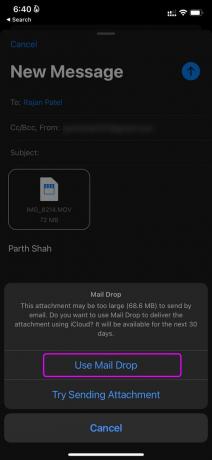
აპი ატვირთავს ფაილს iCloud-ის პლატფორმაზე და გაუგზავნის მას ელფოსტით. სხვა პირს აქვს 30 დღე ფაილის ჩამოსატვირთად.
3. გამოიყენეთ ფაილების გაზიარების აპლიკაციები
ფაილების გაზიარების აპები საუკეთესო პლატფორმათაშორისი გადაწყვეტაა iPhone-დან Windows ან Android-ში დიდი ვიდეოების გასაგზავნად.
აპები, როგორიცაა Xender და Zapya, საშუალებას აძლევს მომხმარებლებს გადაიტანონ ფაილები საკაბელო ან ფიჭური მონაცემების გარეშე.
ჩამოტვირთეთ შესაბამისი აპლიკაცია iPhone-ზე და Android-ზე და მიჰყევით ეკრანზე მითითებებს მათ დასაკავშირებლად. წარმატებული კავშირის შემდეგ, შეგიძლიათ აირჩიოთ ვიდეო ფაილები კონკრეტული აპიდან და გაუგზავნოთ ისინი უპრობლემოდ.

გადაცემის სიჩქარე 10 მბ/წმ-მდეა. Xender არის ერთ-ერთი ასეთი პოპულარული აპლიკაცია. სერვისი არ არის ხელმისაწვდომი ბევრ რეგიონში. შეამოწმეთ ჩვენი პოსტი Xender ალტერნატივები სხვა მსგავსი აპების საპოვნელად.
4. გამოიყენეთ iCloud დიდი ვიდეოების გასაზიარებლად
iCloud-ის მომხმარებლებს შეუძლიათ მარტივად გააზიარონ დიდი ვიდეოები iPhone-ებიდან ფოტოების მენიუს გამოყენებით. აი, რა უნდა გააკეთოთ.
Ნაბიჯი 1: გახსენით Photos აპი iPhone-ზე და მოძებნეთ ვიდეო, რომლის გაზიარებაც გსურთ.
ნაბიჯი 2: შეეხეთ გაზიარების ხატულას ბოლოში.

ნაბიჯი 3: იპოვნეთ პარამეტრების მენიუ ვიდეოს ხანგრძლივობის გვერდით.

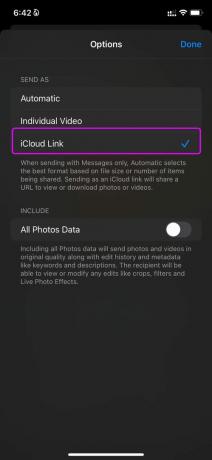
ნაბიჯი 4: შემდეგი მენიუდან აირჩიეთ iCloud Link.
ნაბიჯი 5: აირჩიეთ პლატფორმა, საიდანაც გსურთ ვიდეო. ფოტოები ატვირთავს ვიდეოს iCloud-ზე (თუ ეს უკვე არ არის) და გააზიარებს iCloud ბმულს.


Თუ თქვენ ხართ მცირდება iCloud საცავი, თქვენ არ შეგიძლიათ ატვირთოთ ვიდეო პლატფორმაზე და შექმნათ გასაზიარებელი ბმული.
5. გამოიყენეთ OneDrive ან Google Drive
თუ თქვენ ხართ Microsoft 365-ის აბონენტი, ბონუსს მოყვება 1TB OneDrive მეხსიერება. ანალოგიურად, Google One მომხმარებლებს შეუძლიათ აირჩიონ Google Drive დიდი ვიდეოების გასაზიარებლად iPhone-დან.
პირველ რიგში, თქვენ უნდა ატვირთოთ ვიდეო OneDrive-ში ან Google Drive-ში და შექმნათ გასაზიარებელი ბმული, რომ ვიდეო გაუგზავნოთ სხვებს. ავიღოთ Google Drive მაგალითად აქ.
Ნაბიჯი 1: გახსენით Photos აპი და იპოვეთ ვიდეო.
ნაბიჯი 2: შეეხეთ გაზიარების ხატულას და აირჩიეთ Google Drive iOS Share მენიუდან.
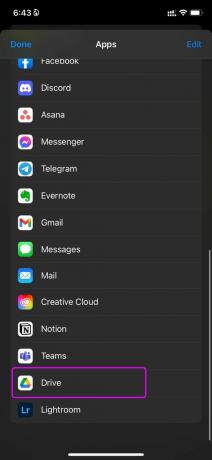
ნაბიჯი 3: ატვირთეთ ვიდეო Google Drive-ის შესაბამის საქაღალდეში.
ნაბიჯი 4: გახსენით Google Drive და იპოვეთ ვიდეო, რომლის გაზიარებაც გსურთ.

ნაბიჯი 5: შეეხეთ მის გვერდით არსებულ სამპუნქტიან მენიუს და აირჩიეთ გაზიარება.

შეიყვანეთ სხვა ადამიანის Google ელფოსტის ID და გააზიარეთ ვიდეო.
6. ტელეგრამა
WhatsApp-ისგან განსხვავებით, Telegram საშუალებას გაძლევთ გააზიაროთ 2 გბ-მდე ვიდეო ფაილები პლატფორმაზე. თუ სხვა ადამიანი უკვე იყენებს Telegram-ს iPhone-ზე, შეგიძლიათ გახსნათ საუბარი და გაუგზავნოთ ვიდეო 2 გბ-მდე უპრობლემოდ.
გააზიარეთ დიდი ვიდეო ფაილები iPhone-დან
თქვენ ასევე შეგიძლიათ აიღოთ მონაცემთა კაბელი და დაუკავშიროთ თქვენი iPhone კომპიუტერს და გამოიყენოთ iTunes დიდი ვიდეოების გადასატანად iPhone-დან კომპიუტერზე. შეგიძლიათ ვიდეო გადაიტანოთ USB დისკზე და გაუზიაროთ ის სხვებს თქვენი კომპიუტერიდან. რომელ ხრიკს იყენებთ თქვენი iPhone-დან დიდი ვიდეოების გასაგზავნად? გვითხარით თქვენი რუტინა ქვემოთ მოცემულ კომენტარებში.
ბოლოს განახლდა 2022 წლის 16 თებერვალს
ზემოთ მოყვანილი სტატია შეიძლება შეიცავდეს შვილობილი ბმულებს, რომლებიც დაგეხმარებათ Guiding Tech-ის მხარდაჭერაში. თუმცა, ეს არ იმოქმედებს ჩვენს სარედაქციო მთლიანობაზე. შინაარსი რჩება მიუკერძოებელი და ავთენტური.

Დაწერილია
პართი ადრე მუშაობდა EOTO.tech-ზე, რომელიც აშუქებდა ტექნიკურ სიახლეებს. ის ამჟამად მუშაობს Guiding Tech-ში, წერს აპლიკაციების შედარების, გაკვეთილების, პროგრამული რჩევებისა და ხრიკების შესახებ და ღრმად ჩაყვინთვის iOS, Android, macOS და Windows პლატფორმებზე.